スキャナで領収書をデジタル化すればスペース節約で固定資産税が軽減!?
IT・ガジェット情報
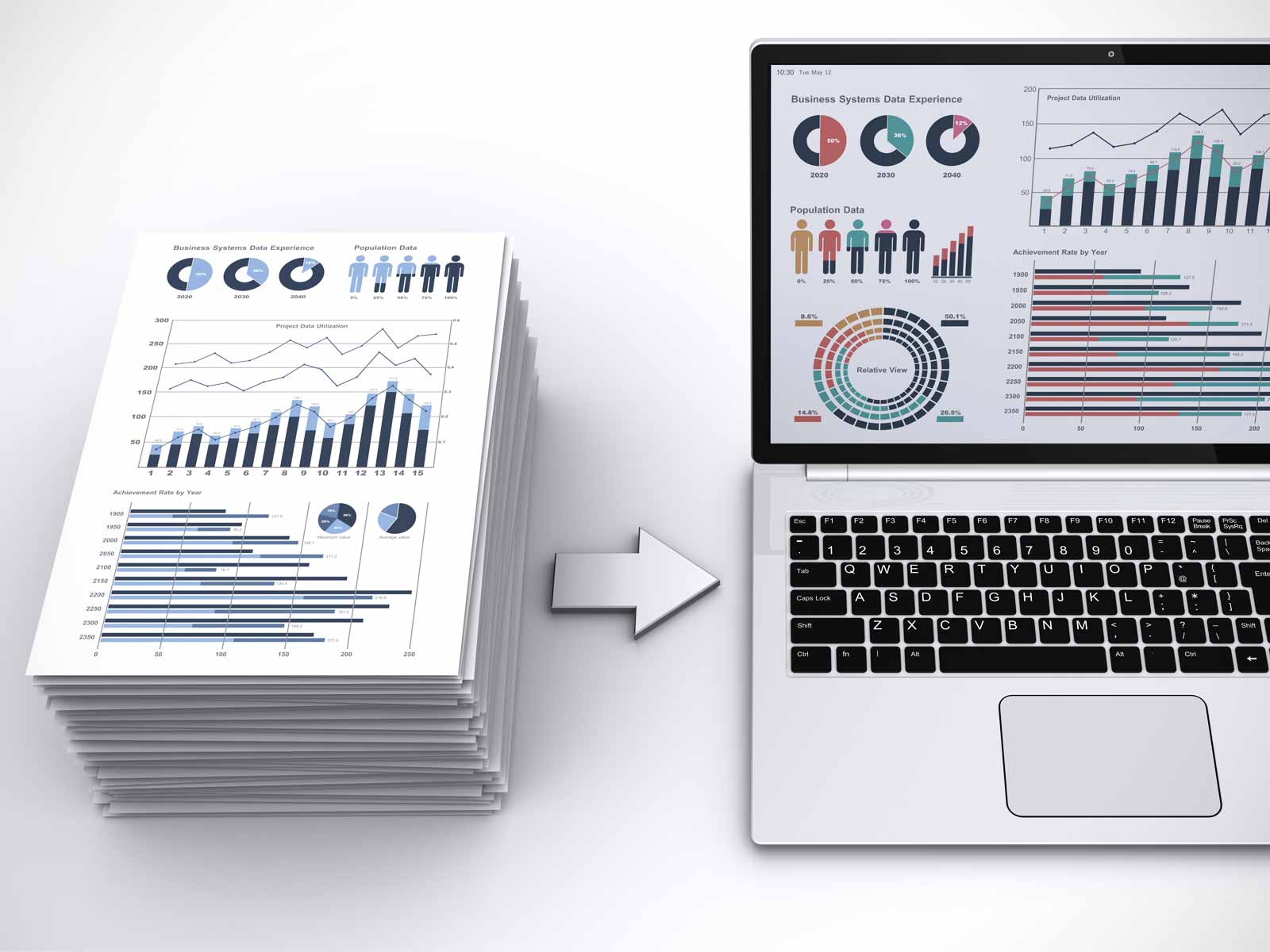
Contents
「電子帳簿保存法」改正でデジタル化の理解も深まり、経理の予算が確保できた!という方も多いでしょう。おそらくその目玉となるのが、領収書のデジタル化です。関連会社から領収書をPDFで貰えれば、そのままパソコンのハードディスクに保存するだけです。しかもフィルダやファイルの命名規則さえ合わせれば、実際のファイルに保存するより明確で検索も簡単。
なによりメールで送れるので郵送時間がなく、誤記が見つかってもすぐに出し直しできます。まぁ、それで仕事が増えたとという方もいるかも知れませんが……。
しかし問題は「紙の領収書」です。少なくはなってきましたが、備品や消耗品の購入、タクシー代や飲食費、宿泊費や燃料代など、まだまだ紙が横行してます。
そんな紙の領収書を撲滅するのが「スキャナ」です。紙の領収書をコピー機の要領でスキャンすると、画像データやPDFとしてパソコンに保存できます。
しかしパソコンの販売店に行ったり、Webで検索してみると、いろいろな形のスキャナがあり、機能も異なりそうです。それぞれのスキャナはどんな業務に向いていて、領収書の整理に便利なスキャナはどれでしょうか?
いろいろあるスキャナーだが領収証用ならADF搭載機の一択
スキャナには大きく分けると4つがあり、それぞれに特徴があります。大量の領収書のデジタル化だけなら「ADF搭載スキャナ」一択です。さほど領収書はないけれど、ファイルリングした資料や書籍などのデジタル化がメインという場合は「オーバーヘッドスキャナ」や「フラッドベッドスキャナ」というように、選ぶスキャナが変わってきます。
【フラッドベッドスキャナ】 個人事業で枚数が少なければあり
最も一般的なスキャナです。個人向けのプリンタについているのがこのタイプです。コピー機のように資料や領収書をガラスの現行台に並べてスキャンします。

写真はスキャナ専用機。よく知られているのは、プリンタにおまけでついてくるタイプ
オフィスにある大型の複合機でもスキャンができるものがありますからメニューを調べてみるのもいいでしょう。どちらにしてもスキャンした画像は、JPGの画像やPDFとして保存できます。
原稿を1枚1枚手差して、その都度「スキャン」ボタンを押すので、大量のスキャンには適しません。せいぜい1日10枚以下が目星になるでしょう。
またフラッドベッドスキャナは、多少の厚みのあるものがスキャンできます。板や本の表紙などは、フタを綴じないでスキャンできます。またコップの側面やお皿に描かれた柄など、奥行数cmであればデジタルカメラのようにスキャンができます。
| 10枚程度 | それ以上 | |
|---|---|---|
| 領収書 | 〇 | × |
| 名刺 | 〇 | × |
| ページ単位の資料 | 〇 | × |
| 綴じられた資料や本 | × | × |
| 厚みのある立体的な資料 | 〇 | × |
【ハンディススキャナ】 あくまで出張用で領収書用としては手間がかかる
このスキャナは棒状の装置で、原稿を机に置いて装置で原稿をなぞるとスキャンできます。製品によっては原稿を挟み込むタイプもあります。スキャナには車輪がついていて、この車輪が回ることで原稿のどの辺をスキャンしているかを判断します。そのため厚みのあるものはうまくスキャンできない場合があります。

写真は原稿を挟み込んでスキャンするタイプ
また複数の領収書や名刺をスキャンするときは、クリアフォルダなどに挟んでスキャンしないと、スキャンした画像が歪んだり、正しくスキャンできない場合があります。
利点は、出張や出先などでも持っていけるサイズなので、出張の多い方が現地で領収書をまとめたり、出先で交わした契約書や証明書類を本社に送ったりという用途が多いでしょう。
| 10枚程度 | それ以上 | |
|---|---|---|
| 領収書 | △ | × |
| 名刺 | △ | × |
| ページ単位の資料 | 〇 | × |
| 綴じられた資料や本 | × | × |
| 厚みのある立体的な資料 | × | × |
【ADF搭載スキャナ】 領収書のデジタル化ならこれ一択
ADFとは「Automatic Document Feeder」の略で、日本語だと「自動原稿送り」となります。会社やコンビニのプリンタでは、原稿の束をコピー機に指し込んでおくと、どんどんページを送ってコピーしてくれるアノ機能です。ただスキャナのADFは、コピー機ほど複雑ではなく、単機能のインクジェットプリンタの用紙送り装置のように、装置の後ろに原稿の束をセットすると、スキャンが終わると前面から原稿が排出されるようになっています。

ADF搭載のスキャナ。どのスキャナもA4判の大きなものから、レシートや名刺サイズもスキャンできる
領収書のように多少大きさの違うものでも、原稿台にセットでき、順次スキャンして、それぞれの領収書の大きさの画像に切り取ってスキャンできます。
またADF搭載のスキャナの特徴は、一度に原稿の表と裏をスキャンできる点です。領収書では必要ありませんが、両面コピーされた資料の束をスキャンしたり、社内報のバックバックナンバーをデジタル化したい場合に便利です。ただし冊子になっている場合は、糊で綴じられている部分をカッターなどで切断し、ページをバラバラにする必要があります。
添付のアプリケーションでは、名刺を読み込んで、会社名や名前、電話番号やメールアドレスを自動判断。文字認識して自動的にデータベースを作ってくれるというものもあります。ただ文字認識の精度も昔に比べればだいぶ上がりましたが、2割ぐらいは手動で直すという感じでしょう。人でも「どれが会社名?」と迷ってしまうほどなので、会社名に人名が入ってしまったりなどは、よくあります。フルオートで名刺をデジタル化できるのは、あと十年ぐらい先になるので、あまり期待しないほうがいいかも知れません。
名刺や領収書のデジタル化、綴じていない書類の両面スキャンならAFD搭載スキャナ一択です。
| 10枚程度 | それ以上 | |
|---|---|---|
| 領収書 | 〇 | 〇 |
| 名刺 | 〇 | 〇 |
| ページ単位の資料 | 〇 | 〇 |
| 綴じられた資料や本 | × | × |
| 厚みのある立体的な資料 | × | × |
【オーバーヘッドスキャナ】 手軽だが解像度が低く領収書向きじゃない
オーバーヘッドとは言え頭の上にあるものではなく、原稿をスキャンするのに特化したデジカメです。デスクライトのように、台座と支柱があり、その上にカメラがついています。台座のあたりに、スキャンしたい名刺や領収書を置くと、カメラが撮影して複数枚ある場合はそれぞれに切り取った画像にしてくれます。

上から見下ろすようにカメラがスキャンし歪みなどを補正するので、真上から見た感じの画像になる。ただし解像度が低い
カメラは動くようになっているので、大きな本などを置いてもスキャンできます。本は綴じられているので開いてデジカメで撮影しても、ページが丸く歪んでしまいます。しかしスキャナが歪み具合を補正するので、まるで、綴じ部分をカットして1枚1枚スキャンしたような画像になります。またページをめくると自動的にスキャンしてくれる機種もあります。
このスキャナはどちらかというと、綴じられた本をバラバラにしなくてもスキャンできる専用機という感じです。
領収書のデジタル化では、画像の解像度が求められるので、レジから出力される小さな領収書のスキャンには向いていません。
| 10枚程度 | それ以上 | |
|---|---|---|
| 領収書 | △ | × |
| 名刺 | △ | × |
| ページ単位の資料 | 〇 | 〇 |
| 綴じられた資料や本 | 〇 | 〇 |
| 厚みのある立体的な資料 | 〇 | 〇 |
スキャンの設定は「スーパーファイン」の「カラー」で決め打ち!
いざ領収書をデジタル化しようとすると、そこにはばかるのが「カラーモード」と「解像度」という壁。購入したばかりだと選択肢がたくさんあって、どれを選んだらよいのか分かりません。
しかし「電子帳簿保存法」では、領収書を電子化する際のガイドラインが定められています。
解像度:200dpi以上
「dpi」という単位は「トッド・パー・インチ」読み、1インチ(2.54cm)当たり「いくつの画素」で読み込まれているか?で示されます。200dpiなら、2.54cmあたり200個の画素で表されているので、だいたい0.01mmの線や点がギリギリ再現できる解像度です。平成を生きたことがある方なら、「FAXの精細モード」で送った原稿の解像度という分かりやすいかも知れません。斜め線のジャギーが目立つ通常画質のFAXは、およそ100dpi程度です。
スキャナの場合は「ノーマル」や「標準」という選択肢が、150dpi程度なので、領収書のスキャンには適しません。たとえばタクシーの領収書を見てください。俗に「T番号」と呼ばれる「適格請求書発行事業者番号」が小さく書かれていたり、小売店の領収書だと明細が半角カタカナ文字で非常に小さいため、鮮明にスキャンできません。
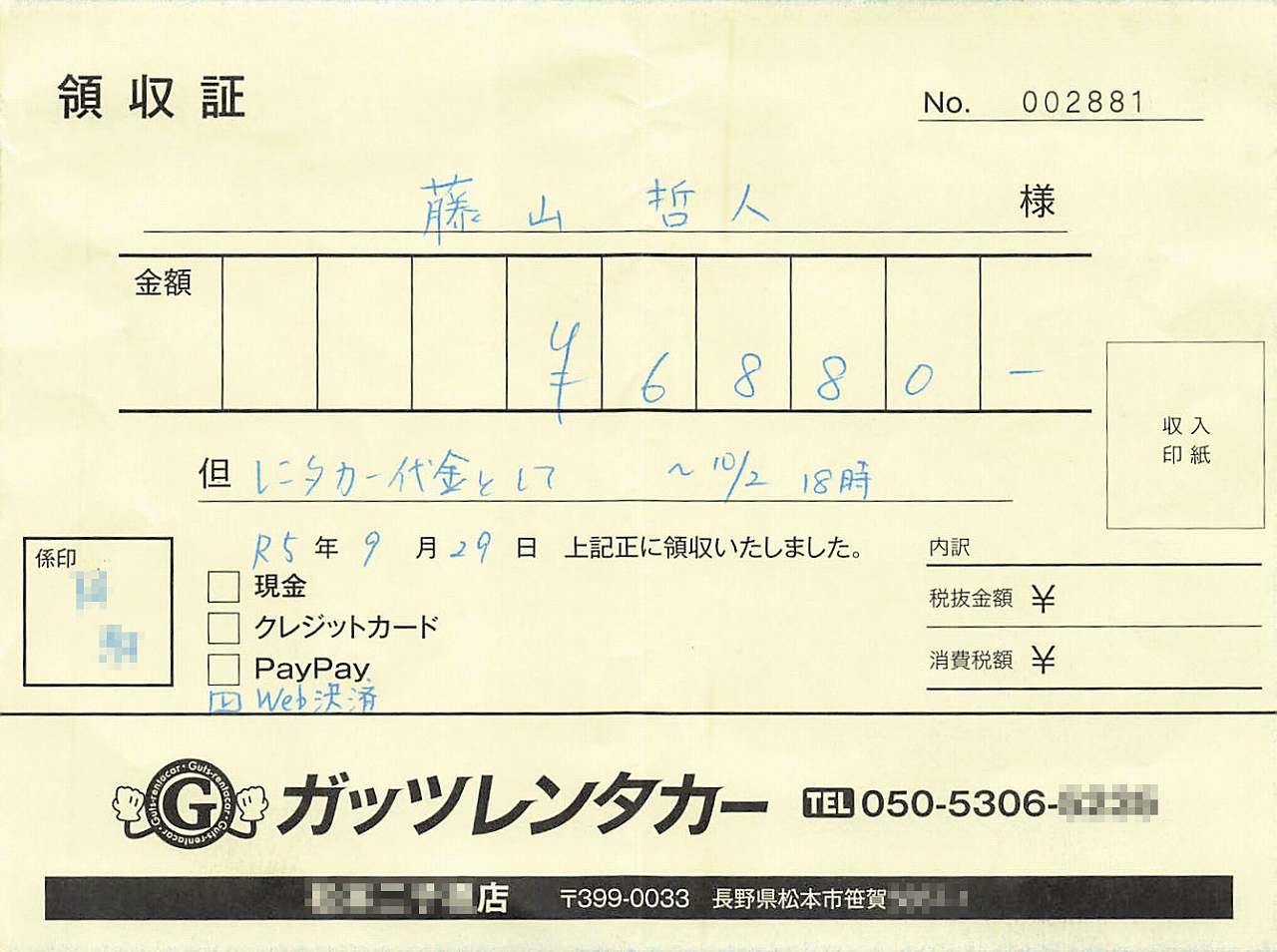
こちらはB5判の半分のB6判の手書き領収書。これなら「ファイン」で十分に読み取れる
そのワンランク上の「ファイン」なら200dpi程度なので領収書のスキャンとして使えます。ただし、お札サイズやB6判以上の領収書サイズに限ります。小さいレシートの場合はさらに上の「スーパーファイン」でのスキャンをオススメします。ファインはたいてい300dpiになっている場合が多いので、レシートの細かい文字も読み取れます。
サイズによって切り替えをするのが面倒!という場合は、全部「スーパーファイン」でスキャンします。これなら税務署から文句を言われることもないでしょう。

ノーマル(150dpi)でスキャンしたもの。登録番号にギザギザのシャギーが出て読みにくい。ファイルサイズは60kバイトで、画像サイズは337×514ピクセル
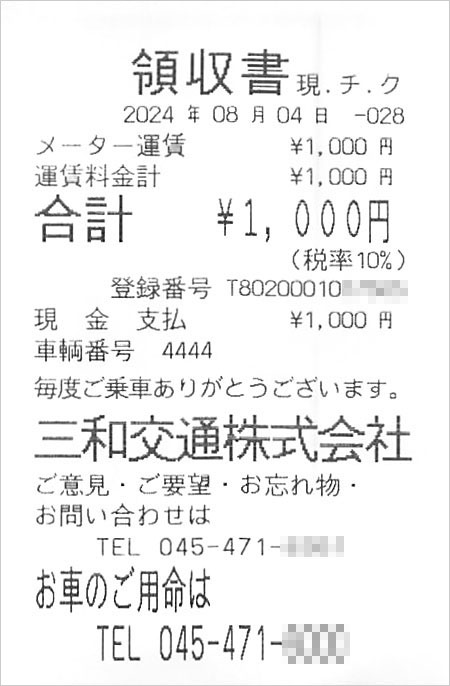
ファイン(200dpi)でスキャンしたもの。「電子帳簿保存法」に対応した条件だが、さらに小さい文字だとちょっと怪しい。ファイルサイズは84kバイトで、画像サイズは450×686ピクセル
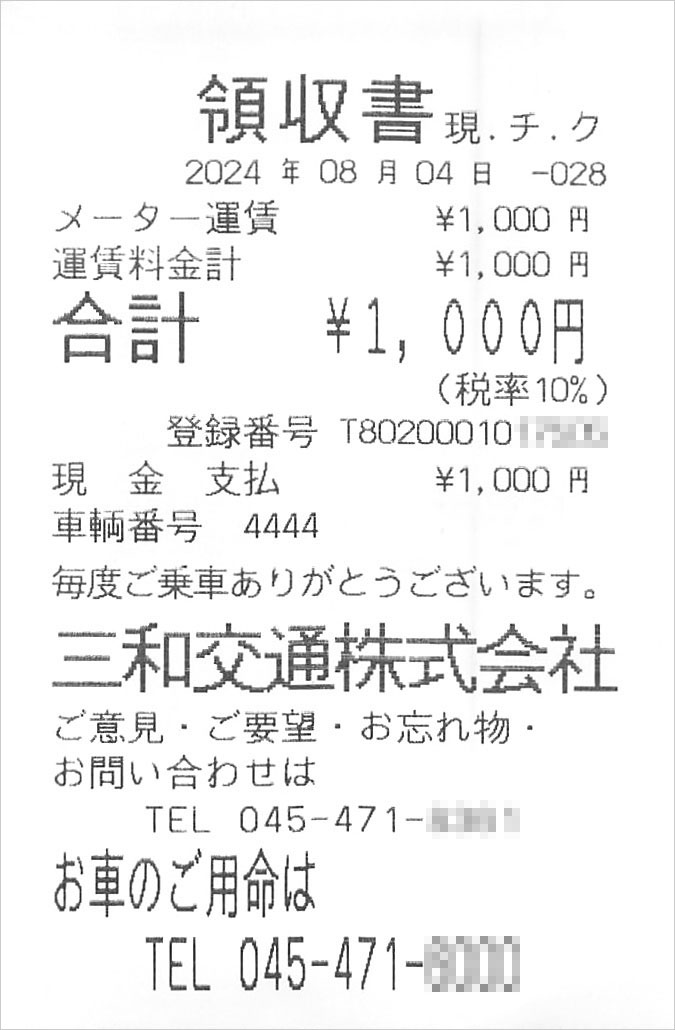
スーパーファイン(300dpi)でスキャンしたもの。ほぼ原紙そのもの。これなら税務署に文句も言われまい!。ファイルサイズは148kバイトで、画像サイズは675×1030ピクセル
さらに解像度の高い「エクセレント」などの選択肢を持つスキャナもありますが、これらはファイルサイズが大きくなるだけで、オーバースペックの解像度です。
カラーモードは、すべて「カラー」でスキャンします。レシートは白黒の2色なので、「グレースケール」(諧調を持った白黒)でもいいのでは?と思いますが、何枚もの領収書をまとめて読み込む場合は、そこに朱の印が押してあるかも知れません。なのですべてを「カラー」でスキャンするのがベストです。なおカラーモードに「モノクロ」や「白黒」などを使うと、規定外のデジタル化になるので注意してください。
PDFとして保存すれば文字情報で検索も可能に
領収書をデジタル化すると、画像データになってしまうので、店名や日付、品名などを検索できません。元々紙の領収書なので検索できなくてもあきらめがつくかも知れません。
しかし領収書をPDFでスキャンすると、文字認識して画像の上に透明な文字情報を付加してくれるものがあります。前述した通り文字認識はあまり精度が高くないので、おまけ程度にしか使えませんが、フォルダの中にあるたくさんの領収書PDFから、品名を検索して探し出すなんてことも可能です。
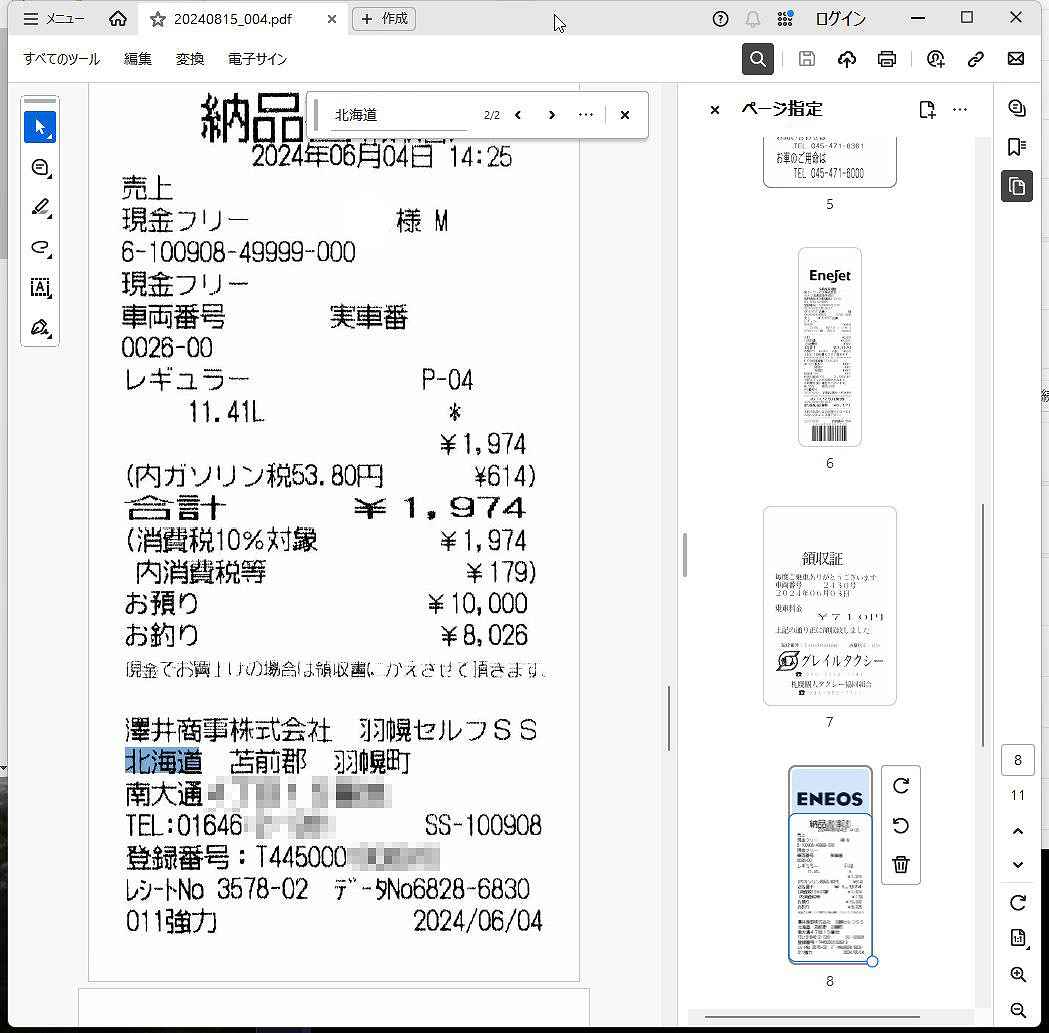
文字情報付きのPDFで保存するとプロジェクトや日付単位で1ファイルにまとめたり、検索ができる。画面は「北海道」で検索したところ
またPDFにすると数枚の画像をまとめて何ページかのPDFにできるので、日付単位やプロジェクトの単位、支払先単位など、1つのPDFファイルに複数の領収書をまとめることもできるので、うまく活用するといいでしょう。
複数のPDFファイルを1つに結合したり、PDFから特定のページだけ抜き出す無償のソフトなどもあるので、何回かにまたがってスキャンした同一プロジェクトのPDFを1つに合体するなどの整理もできます。
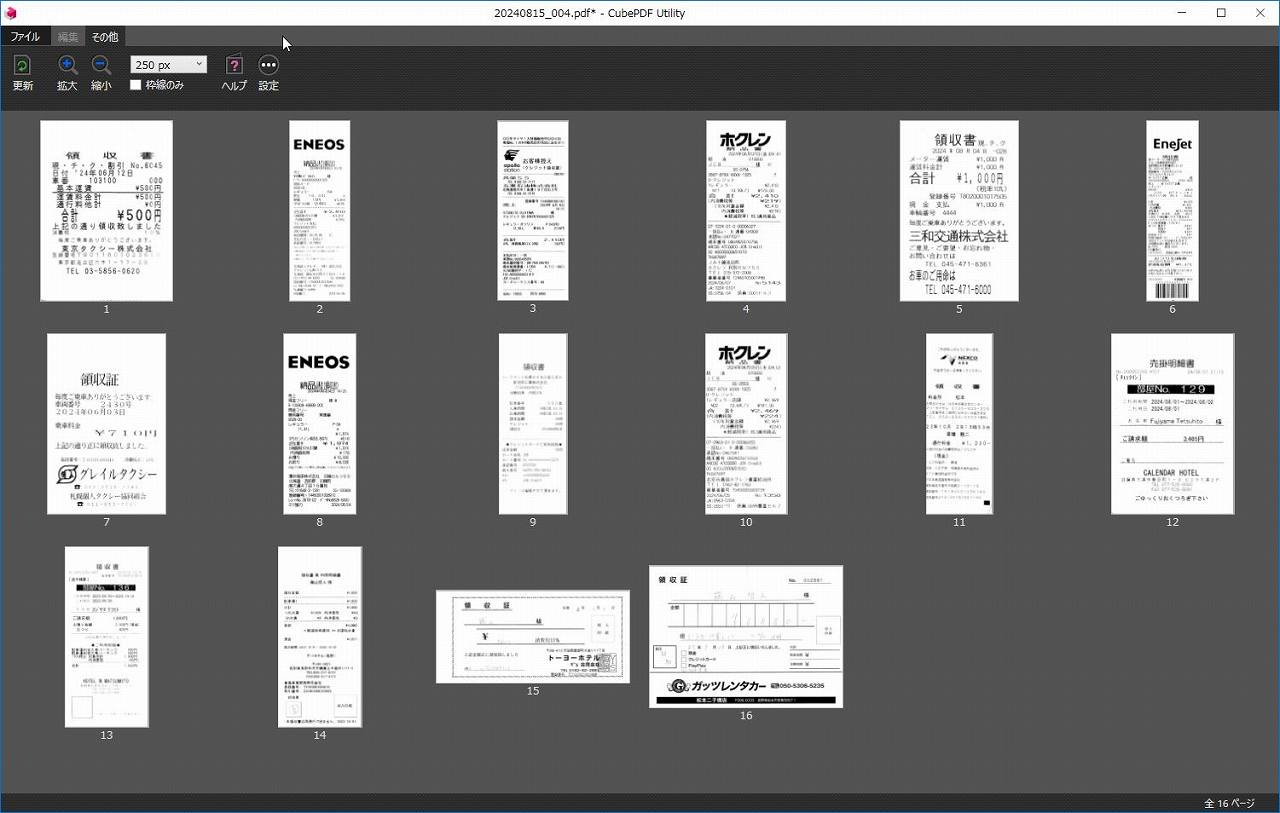
別のPDFを結合して1つのファイルにしたり、1つのPDFを分割したりできる。フリーウェアでできるので便利
筆者がオススメするのはPFUの「ScanSnap」シリーズ
十年以上前から人気なのがPFU製の「ScanSnap」(スキャン・スナップ)シリーズです。筆者は家電ライターという仕事柄、家電量販店のチラシを集めては、それをすべてデジタル化しています。紙で保存していたら大変な量になってしまいますが、1冊丸ごとPDFにして文字認識で文字情報も付加しているので、なんとなくそれっぽいものの検索も可能です。いざとなればWebで発売時期と型番を検索し、詳細はPDF化したカタログを見るなんてことができます。
他社製も何台か使ってみましたが、やはりスキャナとしてのハードウェアの性能に加え、添付ソフトウェアの便利さなど、総合的なバランスが一番のスキャナがPFUのScanSnapでした。
同製品は、エントリーモデルのiX1300、標準モデルのiX1400、筆者も使っているハイエンドのiX1600が展開されています。
個人事業やSOHO的な事業ならエントリーモデルのiX1300
原稿台のストックが最大20枚とちょっと少な目。ただ領収書や名刺など小さいサイズからA4判までスキャンできる。また固い名刺やカード類でも後方給紙、前方排出できるため、連続スキャンが可能です。
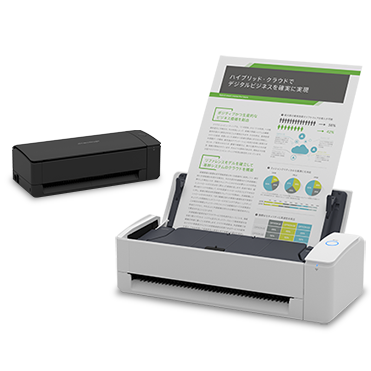
PDFでスキャンすると文字認識した文字情報も付加でき、名刺管理ソフトも添付されているので、名刺管理も可能(文字認識の精度が完ぺきではないので、最終的に1枚1枚のチェックや誤字修正が必要)です。またレシート管理ソフトも添付され、金額情報をカンマ区切りのCSVファイルとして出力できます。
さらに会計・資産管理ソフトなどとも連携し、DropboxやGoogle Driveなどのクラウド上の記憶域にも直接保存ができのも特徴です。
原稿台のストックが20枚と少なく、スキャンにちょっと時間がかかるというだけで、基本機能は上位2機種と変わりません。初めてスキャナを購入するならiX1300がオススメです。価格はPFUのサイトで37,400円となっています。
中小企業で使うなら標準モデルのiX1400
機能はiX1300と同じですが、原稿台のストックが50枚とiX1300の2.5倍の容量になっています。またスキャン速度が1.3倍になっているので高速です。連携できる会計ソフトやクラウド上の記憶域も同様に利用できます。価格はPFUのサイトで45,100円です。

いろいろな用途別に本体のボタン1つでスキャンできるiX1600
基本機能はiX1400と同じです。大きく異なるのは、本体にタッチパネル式の液晶がついていて、そこにさまざまなスキャンメニューを自分で登録できる点です。筆者の場合は、画像保存(高解像)、画像保存(標準)、PDF保存、名刺読み込み、レシート読み込み、カタログスキャンなどのメニューを登録しています。iX1400の場合はソフトウェア側で設定しなければならないスキャンメニューを、iX1600では本体ボタンから1発で呼び出せるようになっているので、さまざまな用途に使いたいという人には便利です。価格はPFUのサイトで56,100円となっています。

PFUにはこれらADF搭載のスキャナ以外にも、ハンディスキャナやオーバーヘッドスキャナもラインナップされているので、用途に応じで検討してみてください。
領収書をデジタル化することで保管スペースが不要になる便利さ
これまで領収書は台紙に貼り付けて、税務署からのお問い合わせがあればいつでも見せられるように保管する必要がありました。個人事業の筆者でさえ、1年間の領収書は紙束にして10cmほどです。書類ラックの一角を、ほとんど使うことないのに保管しておくのが本当にバカしいものです。従業員数が増えれば10cmどころで済むわけがなく、段ボール何個という感じで保管場所がどんどん増えるでしょう。
しかしデジタル化することで、これらが一気になくなるのは非常に便利です。5年という保管期間の領収書段ボール数十個が、USBメモリ1個に収まってしまうのだから大革命です。
紙で保管されている書類は山ほどあります。ほとんど参照することがない昔の見積書や請求書、プロジェクトのファイルはこれを機に一気にデジタル化して、紙の書類を断捨離するのもいいでしょう。
これで倉庫にかかる固定資産税だって軽減できるかもしれませんよ!知らんけど。
ABOUT執筆者紹介
 家電ライター/エンジニア 藤山哲人
家電ライター/エンジニア 藤山哲人
「羽鳥真一モーニングショー」「ZIP!」「ゴゴスマ」「イット!」「news every」「Nスタ」などのワイドショーやニュースで節電や省エネを含めた家電などのコメンテーターとして多数の番組に出演。またレギュラーのラジオ番組のほか家電専門媒体「家電Watch」や「現代デジタル」「文春オンライン」などでも、家電やその回りの技術記事を“優しく楽しく面白く”解説している。
テレビアニメ「宇宙人ムームー」放送開始!筆者が技術監修する「家電」&「ラブコメ」&「宇宙人」マンガが2025年4月からテレビアアニメとして放映!家電のしくみや技術をアニメで笑いながら分かりやすく解説します。BS11、TOKYO MX、MBS他、ネット配信
















